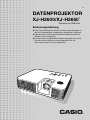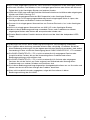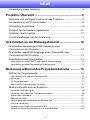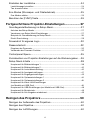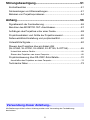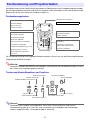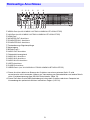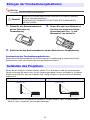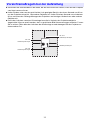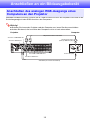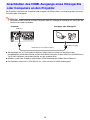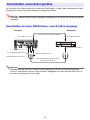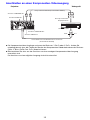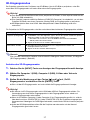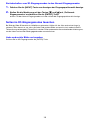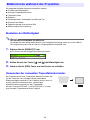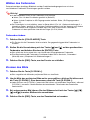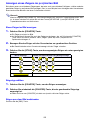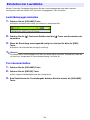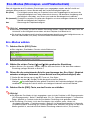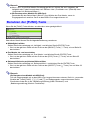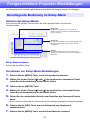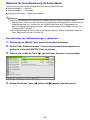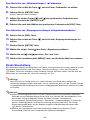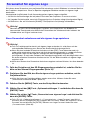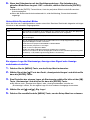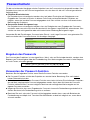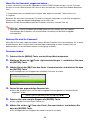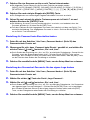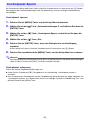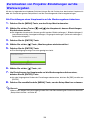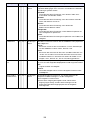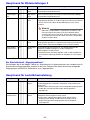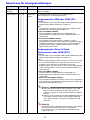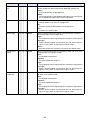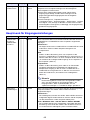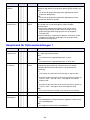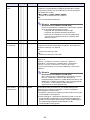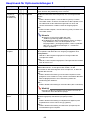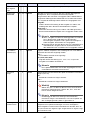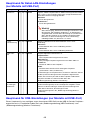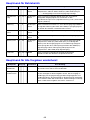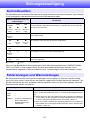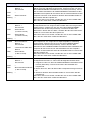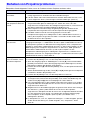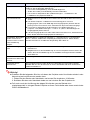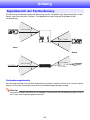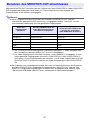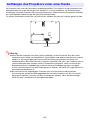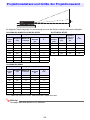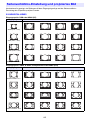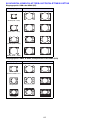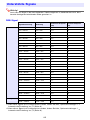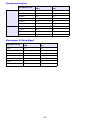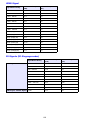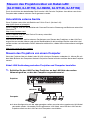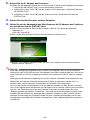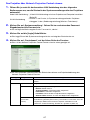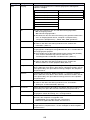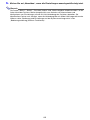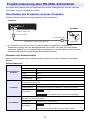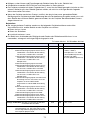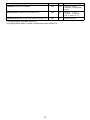Casio XJ-H2600 Bedienungsanleitung
- Kategorie
- Datenprojektoren
- Typ
- Bedienungsanleitung
Dieses Handbuch ist auch geeignet für

DATENPROJEKTOR
Bedienungsanleitung
z Lesen Sie unbedingt die Hinweise und Vorsichtsmaßregeln in
der zum Datenprojektor mitgelieferten Schnellstart-Anleitung.
z Bitte bewahren Sie die gesamte Benutzerdokumentation für
späteres Nachschlagen auf.
z Für die neueste Ausgabe dieser Bedienungsanleitung suchen
Sie bitte unsere Website unter der folgenden URL auf.
http://world.casio.com/manual/projector/
XJ-H2600/XJ-H2650
*
*Modelle mit USB-Port
G

2
z DLP ist eine eingetragene Marke der Texas Instruments Corporation in den Vereinigten Staaten.
z Microsoft, Windows, und Windows Vista sind eingetragene Marken oder Marken der Microsoft
Corporation in den Vereinigten Staaten und anderen Ländern.
z HDMI, das HDMI-Logo und High-Definition Multimedia Interface sind Marken oder eingetragene
Marken von HDMI Licensing, LLC.
z XGA ist eine eingetragene Marke der IBM Corporation in den Vereinigten Staaten.
z PJLink ist eine zur Eintragung angemeldete oder bereits eingetragene Marke in Japan, den
Vereinigten Staaten und anderen Ländern und Gebieten.
z Crestron ist ein eingetragenes Warenzeichen von Crestron Electronics, Inc. in den Vereinigten
Staaten.
z AMX ist ein eingetragenes Warenzeichen von AMX LLC in den Vereinigten Staaten.
z Andere in dieser Bedienungsanleitung verwendete Firmen- oder Produktnamen können
eingetragene Marken oder Marken der entsprechenden Inhaber sein.
z Einzelne Bereiche dieses Produkts basieren teilweise auf der Arbeit der Independent JPEG
Group.
z Änderungen des Inhalts dieser Bedienungsanleitung ohne Vorankündigung vorbehalten.
z Das Kopieren dieser Anleitung, entweder teilweise oder vollständig, ist verboten. Sie dürfen
diese Bedienungsanleitung nur für den eigenen persönlichen Gebrauch verwenden. Jede andere
Verwendung ist ohne schriftliche Genehmigung durch CASIO COMPUTER CO., LTD. verboten.
z Die CASIO COMPUTER CO., LTD. ist nicht verantwortlich für entgangene Gewinne oder
Ansprüche dritter Parteien, die auf die Verwendung dieses Produktes oder dieser
Bedienungsanleitung zurückzuführen sind.
z Die CASIO COMPUTER CO., LTD. ist nicht verantwortlich für Verluste oder entgangene
Gewinne, die auf den Verlust von Daten aufgrund von Fehlbetrieb oder Wartung dieses
Produktes oder aus anderen Gründen zurückzuführen sind.
z Die in dieser Bedienungsanleitung dargestellten Anzeigebeispiele dienen nur zur Illustration und
können von den tatsächlichen Anzeigen des Produkts abweichen.
z Wenn nicht ausdrücklich anders angegeben, zeigen die Illustrationen in dieser
Bedienungsanleitung den XJ-H2650.
B

3
Inhalt
Verwendung dieser Anleitung.................................................................5
Projektor-Übersicht ........................................................ 6
Merkmale und wichtigste Funktionen des Projektors ............................6
Fernbedienung und Projektortasten.......................................................8
Rückseitige Anschlüsse .........................................................................9
Einlegen der Fernbedienungsbatterien ................................................10
Aufstellen des Projektors......................................................................10
Vorsichtsmaßregeln bei der Aufstellung...............................................11
Anschließen an ein Bildausgabeberät......................... 12
Anschließen des analogen RGB-Ausgangs eines
Computers an den Projektor ................................................................12
Anschließen des HDMI-Ausgangs eines Videogeräts oder
Computers an den Projektor ................................................................13
Anschließen eines Videogerätes ..........................................................14
Anschließen an einen FBAS-Video- oder S-Video-Ausgang .....................................14
Anschließen an einen Komponenten-Videoausgang.................................................15
Bedienung während des Projektionsbetriebs ............ 16
Wählen der Eingangsquelle..................................................................16
Zum Wählen einer anderen Eingangsquelle .............................................................. 16
Auflösung...................................................................................................................16
3D-Eingangsmodus ................................................................................................... 17
Seiten im 3D-Eingangsmodus tauschen.................................................................... 18
Bildkontrolle während der Projektion ...................................................19
Einstellen der Bildhelligkeit ........................................................................................19
Verwenden der manuellen Trapezfehlerkorrektur...................................................... 19
Wählen des Farbmodus............................................................................................. 20
Zoomen des Bilds......................................................................................................20
Vorübergehendes Ausblenden von Bild und Ton ......................................................21
Einfrieren des Bildes ..................................................................................................21
Anzeigen eines Zeigers im projizierten Bild ............................................................... 22
Ändern des Seitenverhältnisses für das projizierte Bild............................................. 23

4
Einstellen der Lautstärke ......................................................................24
Lautstärkepegel einstellen ......................................................................................... 24
Ton stummschalten ...................................................................................................24
Eco-Modus (Stromspar- und Flüsterbetrieb) .......................................25
Eco-Modus wählen.................................................................................................... 25
Benutzen der [FUNC]-Taste .................................................................26
Fortgeschrittene Projektor-Einstellungen .................. 27
Grundlegende Bedienung im Setup-Menü...........................................27
Aufrufen des Setup-Menüs........................................................................................ 27
Vornehmen von Setup-Menü-Einstellungen..............................................................27
Beispiele für Grundbedienung im Setup-Menü ......................................................... 28
Direkt-Einschaltung....................................................................................................29
Screenshot für eigenes Logo ...............................................................30
Passwortschutz ....................................................................................32
Eingeben des Passworts ........................................................................................... 32
Verwenden der Passwort-Funktion ........................................................................... 32
Controlpanel-Sperre.............................................................................35
Zurücksetzen von Projektor-Einstellungen auf die Werksvorgaben ....36
Setup-Menü-Inhalte .............................................................................38
Hauptmenü für Bildeinstellungen 1............................................................................ 38
Hauptmenü für Bildeinstellungen 2............................................................................ 40
Hauptmenü für Lautstärkeeinstellung........................................................................ 40
Hauptmenü für Anzeigeeinstellungen........................................................................ 41
Hauptmenü für Eingangseinstellungen...................................................................... 43
Hauptmenü für Optionseinstellungen 1 .....................................................................44
Hauptmenü für Optionseinstellungen 2 .....................................................................46
Hauptmenü für Kabel-LAN-Einstellungen
(nur Modelle mit USB-Port)........................................................................................48
Hauptmenü für USB-Einstellungen (nur Modelle mit USB-Port) ............................... 48
Hauptmenü für Betriebsinfo.......................................................................................49
Hauptmenü für Alle Vorgaben wiederherst................................................................49
Reinigen des Projektors ............................................... 50
Reinigen der Außenseite des Projektors ..............................................50
Reinigen des Objektivs.........................................................................50
Reinigen der Luftöffnungen..................................................................50

5
Störungsbeseitigung..................................................... 51
Kontrollleuchten ...................................................................................51
Fehleranzeigen und Warnmeldungen...................................................51
Beheben von Projektorproblemen .......................................................54
Anhang ........................................................................... 56
Signalbereich der Fernbedienung ........................................................56
Benutzen des MONITOR OUT-Anschlusses........................................57
Aufhängen des Projektors unter einer Decke.......................................58
Projektionsdistanz und Größe der Projektionswand............................59
Seitenverhältnis-Einstellung und projiziertes Bild ................................60
Unterstützte Signale.............................................................................62
Steuern des Projektors über ein Kabel-LAN
(XJ-H1650, XJ-H1750, XJ-H2650, XJ-ST145, XJ-ST155)....................65
Unterstützte externe Geräte....................................................................................... 65
Steuern des Projektors von einem Computer............................................................ 65
Projektorsteuerung über RS-232C-Schnittstelle..................................70
Anschließen des Projektors an einen Computer........................................................ 70
Technische Daten.................................................................................73
Alle Bedienungsschritte in dieser Anleitung werden unter Verwendung der Fernbedienung
beschrieben.
Verwendung dieser Anleitung...

6
Projektor-Übersicht
Dieser Abschnitt beschreibt die Merkmale des Projektors und erläutert die Funktionen der Projektor-
und Fernbedienungstasten.
XJ-H1600/XJ-H1650/XJ-H1700/XJ-H1750/XJ-H2600/XJ-H2650/XJ-ST145/
XJ-ST155
z Quecksilberfreie Hybridlichtquelle:
Eine CASIO Original-Laser- und LED-Hybridlichtquelle liefert eine hohe Leuchtstärke von 2.500 bis
4.000 Lumen. Dieser Projektor verwendet keine Quecksilberlampe und ist dadurch
umweltfreundlich.
z Breite Auswahl an Eingangsquellen:
Unterstützt werden analoge RGB-Signale, FBAS-Signale, S-Video-Signale, Komponenten-
Videosignale (Y·Cb·Cr, Y·Pb·Pr) und HDMI-Eingangssignale.
z Intelligente Helligkeitssteuerfunktion (Eco-Modus):
Der Projektor erfasst die Helligkeit des Umgebungslichts und passt die Projektionshelligkeit
automatisch so an, wie dies für effizienten, stromsparenden Betrieb erforderlich ist. (Hierfür muss
„Eco-Modus“ auf „Ein (Auto)“ eingestellt sein.)
z Unterstützung für 3D-Bildprojektion:
Unterstützt wird die Projektion eines 3D-Bildsignals (60 Hz/120 Hz feldsequenzielles Protokoll) von
einer von drei Eingangsquellen (Analog-RGB, FBAS, S-Video).
z Zeiger:
Über die Fernbedienung kann unter einer Reihe von Zeigern gewählt werden, die bei einer
Präsentation sehr nützlich sind, um auf einzelne Punkte im projizierten Bild hinzuweisen.
z Direkt-Einschaltung:
Der Projektor kann so eingestellt werden, dass er sich beim Einstecken des Netzkabels automatisch
einschaltet und mit dem Projektionsbetrieb beginnt.
XJ-H2600/XJ-H2650
z WXGA-Auflösung:
Die Modelle XJ-H2600/XJ-H2650 unterstützen WXGA-Auflösung (1280 × 800) für optimale
Betrachtung von Inhalten, die für die heutigen Breitbild-Displays formatiert sind. Damit bieten sie
perfekte Eignung für die Bildprojektion von Breitbild-Notebook-PCs und HD-Video-
Eingangsquellen.
Merkmale und wichtigste Funktionen des Projektors
* Zum dreidimensionalen Betrachten eines projizierten 3D-Bildes ist eine separat erhältliche 3D-
Brille (YA-G30) erforderlich. Weiterhin ist eine spezielle, separat erhältliche Software (CASIO 3D
Converter) erforderlich, um mit dem Projektor 3D-Bilder von einem Computer (Analog-RGB) als
Eingangsquelle zu projizieren.
* 3D-Bildprojektion über eine HDMI- oder Komponenten-Video-Verbindung wird nicht unterstützt.

7
XJ-H1650/XJ-H1750/XJ-H2650/XJ-ST145/XJ-ST155
z Datenprojektion von einem USB-Speicher oder einer Speicherkarte ohne einen Computer*
1
:
Der USB-A-Port des Projektors ermöglicht direktes Anschließen eines USB-Speichers oder einer
Speicherkarte (mit Verwendung eines handelsüblichen USB-Kartenlesers). Mit dem speziellen
Programm EZ-Converter FA, das von der CASIO Website heruntergeladen werden kann, können
Sie PowerPoint-Daten in ein mit dem Projektor kompatibles Format konvertieren. Die mit dem
Projektor kompatiblen Daten können in einem USB-Speicher oder auf einer Speicherkarte
gespeichert und ohne einen Computer als Präsentationsdaten verwendet werden. Auch Bilder und
Movies sind direkt aus dem USB-Speicher oder der Speicherkarte projizierbar.
z Interaktive Zeigefunktion:
Mit einem separat erhältlichen interaktiven Zeiger (YA-P10) können Sie direkt auf einem Bild, das
Sie von einem verbundenen Computer aus über den Projektor projizieren, Linien und Figuren
zeichnen. Der Zeiger kann auch als Maus verwendet werden.
z Multiprojektionskamera (YC-400, YC-430) anschließbar*
1
:
Zum fein aufgelösten Projizieren von Dokumenten und anderen Bildern kann eine CASIO
Multiprojektionskamera direkt an den USB-A-Port des Projektors angeschlossen werden. Durch die
Dokumentenkamera-Eignung können Daten ohne Umweg über einen Computer projiziert werden.
z Wissenschaftlicher Grafik-Taschenrechner anschließbar*
1
:
Zum Projizieren von Rechner-Displayinhalten können bestimmte wissenschaftliche Grafik-
Taschenrechner von CASIO direkt an den USB-A-Port des Projektors angeschlossen werden.
z Projizieren von Computer-Bildschirminhalten per W-LAN*
2
:
Der Projektor wird mit einem W-LAN-Adapter geliefert. Nach Herstellen der Verbindung mit dem
lokalen Funknetz können die Inhalte des Computerbildschirms zur Projektion an den Projektor
gesendet werden.
z Unterstützung für drahtlose Projektion aus MobiShow*
2
:
Sie können MobiShow von AWIND (Client-Software für Funkverbindung mit einem Projektor) auf
einem Smartphone oder mobilen Terminal installieren und dann mit dem Projektor Fotos und
Präsentationsdateien projizieren, die im Speicher des Smartphones oder Terminals gespeichert
sind.
z Projektorbedienung über Kabel- oder W-LAN:
Fernbedienung des Projektors wird sowohl bei Kabelanschluss an den rückseitigen LAN-Port des
Projektors als auch per W-LAN unterstützt. Näheres finden Sie unter „Steuern des Projektors über
ein Kabel-LAN“ (Seite 65).
* Bitte beachten Sie, dass je nach Terminaltyp und der MobiShow-Version bestimmte Funktionen
eingeschränkt sein können oder die Projektion möglicherweise unmöglich ist.
*1 Näheres finden Sie in der „Bedienungsanleitung (USB-Funktionen)“.
*2 Näheres finden Sie in der „Bedienungsanleitung (Wireless-Funktionen)“.

8
Alle Bedienungsschritte in dieser Anleitung werden für Bedienung mit der Fernbedienung beschrieben.
Die wichtigsten Bedienelemente sind auch am Projektor selbst vorhanden, so dass die entsprechende
Bedienung vielfach auch direkt am Projektor möglich ist.
Fernbedienungstasten
Die Fernbedienung wird ohne eingelegte Batterien geliefert. Sie müssen vor der Benutzung die beiden
mitgelieferten Batterien einlegen.
Wichtig!
Um einem Entladen der Batterien vorzubeugen, verwahren Sie die Fernbedienung bitte so, dass
die Tasten nicht ungewollt gedrückt werden.
Tasten und Kontrollleuchten am Projektor
Hinweis
Sie können den Projektor so konfigurieren, dass seine Tasten deaktiviert sind und nur
Fernbedienung zulässig ist. Dies hilft, einer versehentlichen Fehlbedienung vorzubeugen.
Näheres finden Sie unter „Controlpanel-Sperre“ (Seite 35).
Fernbedienung und Projektortasten
Fernbedienungs-Signalgeber
LED-Produkt der Klasse 1
Cursortasten (S / T / W / X)
Eingabetaste [ENTER]
(Stiltaste [STYLE])
Digitalzoomtasten [D-ZOOM +]
[D-ZOOM –]
Trapezfehler-Korrekturtasten
[KEYSTONE +] [KEYSTONE –]
Zeigertaste [POINTER]
Funktionstaste [FUNC]
Automatiktaste [AUTO]
Ausblendtaste [BLANK]
Einfriertaste [FREEZE]
Farbmodustaste [COLOR MODE]
Lautstärketaste [VOLUME]
Helligkeitstaste [BRIGHT] ([O]-Taste)
Spartaste [ECO] ([f]-Taste)
Seitenverhältnistaste [ASPECT]
([Z]-Taste)
Eingangswahltaste [INPUT]
Menütaste [MENU]
[P] (Strom)-Taste
Escape-Taste [ESC]
TEMP-Kontrollleuchte
LIGHT-Kontrollleuchte
Eingabetaste [ENTER]
POWER/STANDBY-Kontrollleuchte
Menütaste [MENU]
[P] (Strom)-Taste
Escape-Taste [ESC]
Eingangswahltaste [INPUT] Cursortasten (q/w/U/I)
Automatiktaste [AUTO]

9
1 USB-A-Port (nur XJ-H1650/XJ-H1750/XJ-H2650/XJ-ST145/XJ-ST155)
2 LAN-Port (nur XJ-H1650/XJ-H1750/XJ-H2650/XJ-ST145/XJ-ST155)
3 HDMI-Port
4 MONITOR OUT-Anschluss
5 COMPUTER IN 1-Anschluss
6 COMPUTER IN 2-Anschluss
7 Fernbedienungs-Signalempfänger
8 Netzeingang
9 SERIAL-Port*
1
bk AUDIO OUT-Anschluss
bl Diebstahlsicherungsloch
bm AUDIO IN 1-Anschluss
bn AUDIO IN 2-Anschluss
bo AUDIO IN L/R-Anschluss
bp VIDEO-Anschluss
bq S-VIDEO-Anschluss
br USB-B-Port*
2
(nur XJ-H1650/XJ-H1750/XJ-H2650/XJ-ST145/XJ-ST155)
Rückseitige Anschlüsse
*1 Dieser Anschluss dient zum Steuern des Projektors von einem externen Gerät. Er wird
normalerweise nicht verwendet. Näheres zur Verwendung von Steuerbefehlen und andere Details
siehe „Projektorsteuerung über RS-232C-Schnittstelle“ (Seite 70).
*2 Dieser Port dient für eine USB-Verbindung zwischen dem Projektor und einem Computer bei
Verwendung des optional erhältlichen interaktiven Zeigers (YA-P10).
87 9 bkbl bm bn bp bq brbo
123 4 5 6

10
Wichtig!
Verwenden Sie ausschließlich Alkalibatterien.
Austauschen der Fernbedienungsbatterien
Öffnen Sie den Batteriefachdeckel auf der Rückseite der Fernbedienung, ersetzten Sie die alten
Batterien durch neue und schließen Sie dann den Batteriefachdeckel.
Stellen Sie den Projektor auf einem ebenen, soliden Tisch, Schreibtisch oder ein entsprechendes
Gestell und achten Sie darauf, dass um den Projektor genügend Freiraum vorhanden ist. Die besten
Ergebnisse erzielen Sie, wenn der Projektor nicht schräg, sondern im rechten Winkel zur Bildwand
aufgestellt ist.
z Der Projektor kann für Rückprojektion konfiguriert werden. Näheres siehe „Projektionsmodus“
(Seite 42) unter „Hauptmenü für Anzeigeeinstellungen“.
Einlegen der Fernbedienungsbatterien
*
Vorsicht
WENN DIE BATTERIEN DURCH EINEN FALSCHEN TYP ERSETZT WERDEN,
BESTEHT EXPLOSIONSGEFAHR.
ENTSORGEN SIE VERBRAUCHTE BATTERIEN STETS GEMÄSS DEN
INSTRUKTIONEN.
1.
Öffnen Sie den Batteriefachdeckel
auf der Rückseite der
Fernbedienung.
2.
Setzen Sie zwei neue Batterien in
das Fach ein, wobei auf richtige
Ausrichtung der Plus- (+) und
Minuspole (–) zu achten ist.
3.
Schließen Sie den Batteriefachdeckel auf der Rückseite der Fernbedienung.
Aufstellen des Projektors
XJ-H1600/XJ-H1650/XJ-H1700/XJ-H1750 XJ-H2600/XJ-H2650/XJ-ST145/XJ-ST155
Projektionswand
Projektionswand

11
z Verwenden Sie eine Netzdose in der Nähe, die Sie leicht erreichen können, wenn Sie den Projektor
vom Netz trennen müssen.
z Halten Sie den unten von der gestrichelten Linie gezeigten Bereich, der einem Abstand von 30 cm
um den Projektor entspricht, von anderen Objekten frei. Halten Sie einen Abstand von mindestens
30 cm zwischen den Lüftungsöffnungen des Projektors und etwaigen Hindernissen oder anderen
Objekten ein.
z Durch den Luftstrom von einer Klimaanlage kann die im Umkreis des Projektionsobjektivs
abgestrahlte Hitze so verteilt werden, dass im projizierten Bild Hitzeverzerrungen auftreten. Passen
Sie in solchen Fällen bitte den Luftstrom der Klimaanlage an oder bewegen Sie den Projektor an
einen anderen Ort.
Vorsichtsmaßregeln bei der Aufstellung
Be- und
Entlüftungsöffnungen
Be- und
Entlüftungsöffnungen
30cm
Be- und
Entlüftungsöffnungen
Belüftungsöffnungen

12
Anschließen an ein Bildausgabeberät
Verbinden Sie den Anschluss COMPUTER IN 1 oder COMPUTER IN 2 des Projektors wie unten in der
Illustration gezeigt mit dem RGB-Anschluss des Computers.
Wichtig!
z Schalten Sie immer den Projektor und den Computer aus, bevor Sie diese anschließen.
z Achten Sie darauf, die Lautstärke des Computers nicht zu hoch einzustellen.
Anschließen des analogen RGB-Ausgangs eines
Computers an den Projektor
Projektor Computer
Mitgeliefertes Mini-D-Sub-Kabel
Audiokabel (im Fachhandel erhältlich)
Anschluss AUDIO IN 2
An Monitoranschluss
(Analoger RGB-Ausgang)
Anschluss COMPUTER IN 1
An Line-Ausgang
Anschluss AUDIO IN 1
Anschluss COMPUTER IN 2

13
Der Projektor unterstützt die Projektion und Ausgabe von HDMI-Video- und Audiosignalen von einem
Computer oder Videogerät.
Wichtig!
Schalten Sie den Projektor und den Computer oder das Videogerät unbedingt aus, bevor Sie die
Geräte miteinander verbinden.
z Sie benötigen ein im Fachhandel erhältliches HDMI-Kabel mit einem für die Buchse des
Ausgabegeräts passenden Stecker auf der einen Seite und einem für den HDMI-Port (HDMI-Buchse
Typ A) des Projektors passenden Stecker auf der anderen Seite.
z Näheres zu den vom Projektor unterstützten HDMI-Videosignalen finden Sie auf Seite 64.
z Der Projektor unterstützt L-PCM 32 kHz, 44,1 kHz und 48 kHz HDMI-Audiosignale.
Anschließen des HDMI-Ausgangs eines Videogeräts
oder Computers an den Projektor
Projektor
HDMI-Port
An HDMI-Ausgang
Computer oder Videogerät
HDMI-Kabel (im Fachhandel erhältlich)

14
Der Projektor kann Bilder projizieren, die über den FBAS-Video-, S-Video- oder Komponenten-Video-
Ausgang eines angeschlossenen Videogeräts eingespeist werden.
Wichtig!
Schalten Sie den Projektor und das Videogerät unbedingt aus, bevor Sie die Geräte miteinander
verbinden.
Anschließen an einen FBAS-Video- oder S-Video-Ausgang
Hinweis
Bitte beachten Sie, dass der Projektor unabhängig davon, ob das projizierte Bild über den
S-VIDEO- oder VIDEO-Anschluss des Projektors eingegeben wird, den über die AUDIO IN L/R-
Anschlüsse eingespeisten Ton ausgibt.
Anschließen eines Videogerätes
An S-VIDEO-Ausgang
An Video/Audio-Ausgang
Gelb: An VIDEO-Anschluss
An S-VIDEO-Anschluss
Rot: An AUDIO IN R-Anschluss
Weiß: An AUDIO IN L-Anschluss
Projektor
Videogerät
S-Videokabel (im Fachhandel erhältlich)
Video/Audio-Kabel mit Cinch-Steckern
(im Fachhandel erhältlich)

15
Anschließen an einen Komponenten-Videoausgang
z Die Komponentenvideo-Ausgänge umfassen drei Buchsen: Y·Cb·Cr oder Y·Pb·Pr. Achten Sie
unbedingt darauf, dass die Farben der Stecker des Komponenten-Videokabels denen der Buchsen
(Grün: Y; Blau: Cb/Pb; Rot: Cr/Pr) übereinstimmen.
z Bitte beachten Sie, dass nur der Anschluss an einen analogen Komponentenvideo-Ausgang
unterstützt wird.
Der Anschluss an einen digitalen Ausgang wird nicht unterstützt.
Projektor
Anschluss AUDIO IN 1
Anschluss COMPUTER IN 1
Stereo-Ministecker
Ù
Audiokabel mit Cinch-Steckern
(im Fachhandel erhältlich)
Komponenten-Videokabel (im Fachhandel erhältlich)
An Komponentenvideo-
Ausgangsbuchsen
An Audioausgang
Videogerät
RotWeiß
Anschluss AUDIO IN 2
Anschluss COMPUTER IN 2

16
Bedienung während des Projektionsbetriebs
Beim Einschalten des Projektors wählt dieser anfänglich wieder die Eingangsquelle, die beim letzten
Ausschalten des Geräts gewäht war.
Zum Wählen einer anderen Eingangsquelle
1.
Drücken Sie die [INPUT]-Taste.
z Die Anzeige zum Wählen der Eingangsquelle erscheint.
2.
Wählen Sie je nach zu projizierenden Bildtyp zwischen dem normalen
Eingangsmodus und dem 3D-Eingangsmodus.
z Nähere Einzelheiten siehe „3D-Eingangsmodus“ (Seite 17).
3.
Wählen Sie mit den Tasten [T] und [S] den Namen der gewünschten
Eingangsquelle und drücken Sie dann [ENTER].
z Der Name der gewählten Eingangsquelle erscheint einige Sekunden lang in der oberen
rechten Bildwandecke.
z Wenn kein Eingangssignal gewählt werden kann, erscheint die Meldung „Kein Signaleingang“.
Auflösung
Je nach Projektormodell ist die Videoauflösung fest auf XGA (1024 × 768 Pixel) oder WXGA
(1280 × 800 Pixel) eingestellt. Bilder können grob wirken und Text oder andere Zeichen sind eventuell
schwer lesbar oder es können Moiré-Effekte auftreten, wenn das Eingangssignal von einem Computer
nicht zur Videoauflösung des Projektors passt. Probieren Sie in solchen Fällen die folgenden
Maßnahmen.
z Stellen Sie versuchsweise die Ausgangsauflösung des Computers auf die Videoauflösung des
Projektors ein.
Näheres zur Videoauflösung des Projektors finden Sie unter Punkt „DLP-Chip“ von „Technische
Daten“ (Seite 73). Näheres zum Ändern von Einstellungen beim Computer schlagen Sie bitte in
dessen Benutzerdokumentation nach.
z Ändern Sie das „Seitenverhältnis“ auf „Getreu“ (Gilt nur für Modelle, die WXGA Videoauflösung
unterstützen).
Bei Einstellung „Getreu“ projiziert der Projektor das Bild des Eingangssignals in unveränderter
Größe (1 Bildpunkt des Eingangssignals entspricht einem Bildpunkt im Projektorausgang).
Näheres zum Einstellen des Seitenverhältnisses finden Sie unter „Ändern des Seitenverhältnisses
für das projizierte Bild“ (Seite 23).
Wählen der Eingangsquelle

17
3D-Eingangsmodus
Der Projektor unterstützt das Projizieren von 3D-Bildern. Um ein 3D-Bild zu projizieren, rufen Sie
zuerst den 3D-Eingangsmodus auf und wählen dann die Eingangsquelle.
Wichtig!
z Zum dreidimensionalen Betrachten eines projizierten 3D-Bildes ist eine separat erhältliche 3D-
Brille (YA-G30) erforderlich.
z Eine spezielle, separat erhältliche Software (CASIO 3D Converter) ist erforderlich, um mit dem
Projektor 3D-Bilder von einem Computer (Analog-RGB) als Eingangsquelle zu projizieren.
z 3D-Bildprojektion über eine HDMI- oder Komponenten-Video-Verbindung wird nicht
unterstützt.
Für Projektion im 3D-Eingangsmodus sind die nachstehend beschriebenen Eingangsquellen wählbar.
Hinweis
Eine Liste der von diesem Projektor unterstützten 3D-Bildsignale finden Sie unter „3D-Signale
(3D-Eingangsmodus)“ (Seite 64).
Aufrufen des 3D-Eingangsmodus
1.
Drücken Sie die [INPUT]-Taste zum Anzeigen der Eingangsquellenwahl-Anzeige.
2.
Wählen Sie Computer 1 (RGB), Computer 2 (RGB), S-Video oder Video als
Eingangsquelle.
3.
Stellen Sie die Markierung mit den Tasten [T] und [S] auf „Zu 3D-
Eingangsmodus“ und drücken Sie die [ENTER]-Taste.
z Dies ruft den 3D-Eingangsmodus auf und schließt die Eingangsquellenwahl-Anzeige.
Wichtig!
z Sie können im 3D-Eingangsmodus nicht HDMI oder USB als Eingangsquelle wählen. Zur
Verwendung von einer dieser Eingangsquellen ist die Eingangsquelle zuvor wieder auf
Normal-Eingangsmodus einzustellen.
z Wenn im 3D-Modus Computer 1 (oder Computer 2) als Eingangsquelle gewählt ist, wird ein
über den Anschluss COMPUTER IN 1 (oder COMPUTER IN 2) des Projektors eingespeistes
Komponenten-Videosignal als RGB-Signal behandelt, wodurch das Bild nicht normal projiziert
wird.
z Außer bei 3D-Bildproduktion sollten Sie die Projektor normalerweise auf den Normal-
Eingangsmodus geschaltet lassen.
Eingangsquelle Projektionsbedingungen
Computer (Analog-RGB) z 3D-Bilddaten eines der folgenden Typen, die mit der separat erhältlichen Spezial-
Software (CASIO 3D Converter) wiedergegeben werden.
– Mit CASIO 3D Converter in eine 3D-Bilddatei konvertierte 2D-Bilddatei
– Side-by-Side-3D-Format-Dateien
z Signal mit 60 Hz/120 Hz vertikaler Abtastfrequenz
FBAS-Video, S-Video z Mit feldsequenzieller DVD-Software usw. aufgenommene Dateien mit
feldsequenziellem 3D-Format
z Signal mit 60 Hz vertikaler Abtastfrequenz

18
Zurückschalten vom 3D-Eingangsmodus in den Normal-Eingangsmodus
1.
Drücken Sie die [INPUT]-Taste zum Anzeigen der Eingangsquellenwahl-Anzeige.
2.
Stellen Sie die Markierung mit den Tasten [T] und [S] auf „Zu Normal-
Eingangsmodus“ und drücken Sie die [ENTER]-Taste.
z Dies ruft den Normal-Eingangsmodus auf und schließt die Eingangsquellenwahl-Anzeige.
Seiten im 3D-Eingangsmodus tauschen
Bei Side-by-Side-3D besteht ein Vollbild aus getrennten Hälften für das linke und rechte Auge. In
seltenen Fällen kommt es vor, dass die linken und rechten Bilder vertauscht sind, wodurch die 3D-
Tiefenwirkung verlorengeht. Führen Sie in solchen Fällen probeweise die nachstehende Anleitung aus,
um die linken und rechten Bilder gegeneinander auszutauschen.
Linke und rechte Bilder vertauschen
Drücken Sie im 3D-Eingangsmodus die [ENTER]-Taste.

19
Die folgenden Aktionen können durchgeführt werden:
z Einstellen der Bildhelligkeit
z Manuelle Trapezfehlerkorrektur
z Farbmodus-Wahl
z Bildzoom
z Vorübergehendes Ausblenden von Bild und Ton
z Einfrieren des Bildes
z Zeigerdarstellung im projizierten Bild
z Seitenverhältnis-Umschaltung
Einstellen der Bildhelligkeit
Hinweis
(für Benutzer eines Modells mit USB-Port)
Verwenden Sie das Setup-Menü (Seite 27) zur Helligkeitseinstellung, wenn ein an den USB-A-
Port angeschlossenes externes Gerät als Eingangsquelle verwendet wird.
1.
Drücken Sie die [BRIGHT]-Taste.
z Ein Fenster für die Helligkeitseinstellung erscheint.
2.
Stellen Sie mit den Tasten [W] und [X] die Bildhelligkeit ein.
3.
Drücken Sie die [ESC]-Taste, um das Fenster zu schließen.
Verwenden der manuellen Trapezfehlerkorrektur
Der Projektor besitzt eine Trapezfehler-Korrekturfunktion, die
mit der Projektion aus schrägem Winkel verbundene
Bildverzerrungen unterdrückt. Der Projektor erfasst, ob er im
rechten Winkel zur Bildwand steht, und korrigiert
erforderlichenfalls automatisch den Trapezfehler.
Mit den Tasten [KEYSTONE +] und [KEYSTONE –] ist auch
eine manuelle Trapezfehlerkorrektur möglich.
Bildkontrolle während der Projektion

20
Wählen des Farbmodus
Entsprechend dem jeweiligen Bildinhalt und den Projektionsbedingungen kann zwischen
verschiedenen Farbmodus-Einstellungen gewählt werden.
Wichtig!
z In den folgenden Fällen ist der Farbmodus nicht wählbar.
z Der Farbmodus ist nicht wählbar, wenn im Setup-Menü „Ein“ für „Optionseinstellungen 2 J
Interaktiver Zeiger“ gewählt ist. Bei einigen Projektormodellen kann der Vorgang zum Ändern
des Farbmodus zwar ausgeführt werden, dies kann aber in bestimmten Farbmodi zu
Problemen mit dem optionalen interaktiven Zeiger (YA-P10) führen.
Farbmodus ändern
1.
Drücken Sie die [COLOR MODE]-Taste.
z Ein Fenster für die Farbmodus-Wahl erscheint. Der gegenwärtig gewählte Farbmodus ist
markiert.
2.
Stellen Sie die Hervorhebung mit den Tasten [T] und [S] auf den gewünschten
Farbmodus und drücken Sie dann die [ENTER]-Taste.
z Dies wählt das Kreissymbol links vom Namen des hervorgehobenen Farbmodus.
z Eine Beschreibung der Farbmodus-Funktionen finden Sie im Abschnitt „Farbmodus“
(Seite 39) unter „Hauptmenü für Bildeinstellungen 1“.
3.
Drücken Sie die [ESC]-Taste, um das Fenster zu schließen.
Zoomen des Bilds
1.
Drücken Sie die Taste [D-ZOOM +].
z Dies vergrößert die Mitte des projizierten Bilds um eine Stufe.
2.
Um die Mitte des projizierten Bilds weiter zu vergrößern, drücken Sie bitte erneut
die Taste [D-ZOOM +]. Zum Auszoomen dient die Taste [D-ZOOM –].
z Jedes Drücken von [D-ZOOM +] zoomt das Bild stärker auf (erhöht den Zoomfaktor), während
[D-ZOOM –] auszoomt. Gedrückthalten der betreffenden Taste ändert den Zoomfaktor
kontinuierlich.
3.
Bei aufgezoomtem Bild können Sie den Bildausschnitt mit den Tasten [S], [T],
[W] und [X] in andere Bildbereiche verschieben.
4.
Drücken Sie die [ESC]-Taste, um den Zoombetrieb zu beenden.
z Wenn „Aus“ für den Eco-Modus gewählt ist (Seite 25)
z Wenn sich der Projektor im 3D-Eingangsmodus befindet. Siehe „3D-Eingangsmodus“
(Seite 17).
Seite laden ...
Seite laden ...
Seite laden ...
Seite laden ...
Seite laden ...
Seite laden ...
Seite laden ...
Seite laden ...
Seite laden ...
Seite laden ...
Seite laden ...
Seite laden ...
Seite laden ...
Seite laden ...
Seite laden ...
Seite laden ...
Seite laden ...
Seite laden ...
Seite laden ...
Seite laden ...
Seite laden ...
Seite laden ...
Seite laden ...
Seite laden ...
Seite laden ...
Seite laden ...
Seite laden ...
Seite laden ...
Seite laden ...
Seite laden ...
Seite laden ...
Seite laden ...
Seite laden ...
Seite laden ...
Seite laden ...
Seite laden ...
Seite laden ...
Seite laden ...
Seite laden ...
Seite laden ...
Seite laden ...
Seite laden ...
Seite laden ...
Seite laden ...
Seite laden ...
Seite laden ...
Seite laden ...
Seite laden ...
Seite laden ...
Seite laden ...
Seite laden ...
Seite laden ...
Seite laden ...
Seite laden ...
-
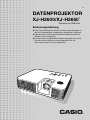 1
1
-
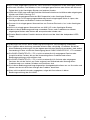 2
2
-
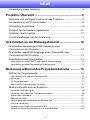 3
3
-
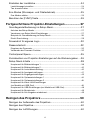 4
4
-
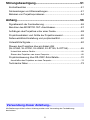 5
5
-
 6
6
-
 7
7
-
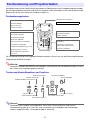 8
8
-
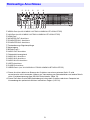 9
9
-
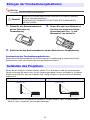 10
10
-
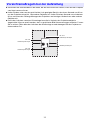 11
11
-
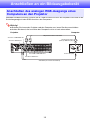 12
12
-
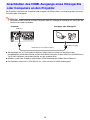 13
13
-
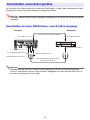 14
14
-
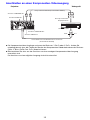 15
15
-
 16
16
-
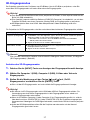 17
17
-
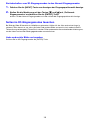 18
18
-
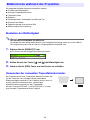 19
19
-
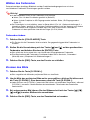 20
20
-
 21
21
-
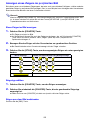 22
22
-
 23
23
-
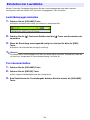 24
24
-
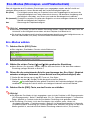 25
25
-
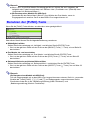 26
26
-
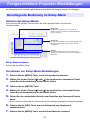 27
27
-
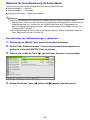 28
28
-
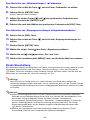 29
29
-
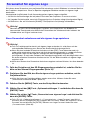 30
30
-
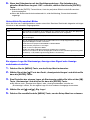 31
31
-
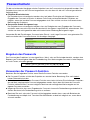 32
32
-
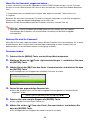 33
33
-
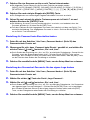 34
34
-
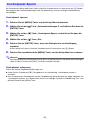 35
35
-
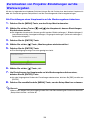 36
36
-
 37
37
-
 38
38
-
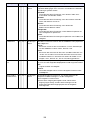 39
39
-
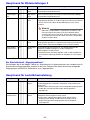 40
40
-
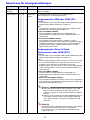 41
41
-
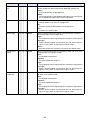 42
42
-
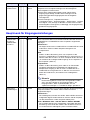 43
43
-
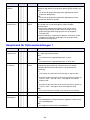 44
44
-
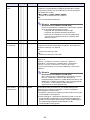 45
45
-
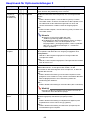 46
46
-
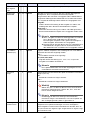 47
47
-
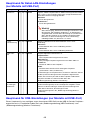 48
48
-
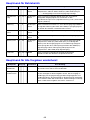 49
49
-
 50
50
-
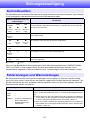 51
51
-
 52
52
-
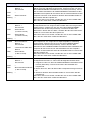 53
53
-
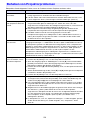 54
54
-
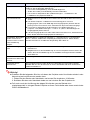 55
55
-
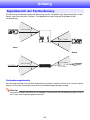 56
56
-
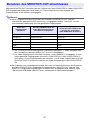 57
57
-
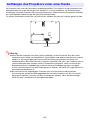 58
58
-
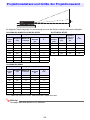 59
59
-
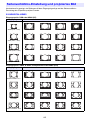 60
60
-
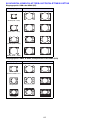 61
61
-
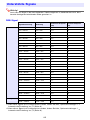 62
62
-
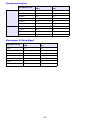 63
63
-
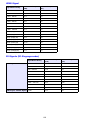 64
64
-
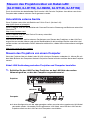 65
65
-
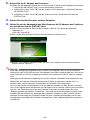 66
66
-
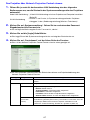 67
67
-
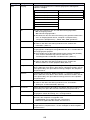 68
68
-
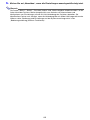 69
69
-
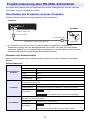 70
70
-
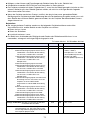 71
71
-
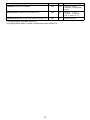 72
72
-
 73
73
-
 74
74
Casio XJ-H2600 Bedienungsanleitung
- Kategorie
- Datenprojektoren
- Typ
- Bedienungsanleitung
- Dieses Handbuch ist auch geeignet für
Verwandte Papiere
-
Casio XJ-ST145 Bedienungsanleitung
-
Casio XJ-H2600, XJ-H2650 Schnellstartanleitung
-
Casio XJ-A141, XJ-A146, XJ-A241, XJ-A246, XJ-A251, XJ-A256 (Serial Number: D****B) Bedienungsanleitung
-
Casio XJ-A130, XJ-A135, XJ-A140, XJ-A145, XJ-A230, XJ-A235, XJ-A240, XJ-A245 Bedienungsanleitung
-
Casio XJ-H1600, XJ-H1650, XJ-H1700, XJ-H1750, XJ-ST145, XJ-ST155 Bedienungsanleitung
-
Casio XJ-SK600 Bedienungsanleitung
-
Casio XJ-H2600, XJ-H2650 Bedienungsanleitung
-
Casio XJ-M140, XJ-M145, XJ-M150, XJ-M155, XJ-M240, XJ-M245, XJ-M250, XJ-M255 (SerialNumber: B9***B) Bedienungsanleitung
-
Casio XJ-M140, XJ-M145, XJ-M150, XJ-M155, XJ-M240, XJ-M245, XJ-M250, XJ-M255 (SerialNumber: S9*****, B9***A) Bedienungsanleitung
-
Casio XJ-A246 Bedienungsanleitung